
Xerox ist ein beliebtes und erkennbares Unternehmen der Welt für die Produktion von Druckern, Scannern und multifunktionalen Geräten. Einer der zahlreichen Modelle in der Workcentre-Serie lautet 3045. Es geht darum, Treiber für dieses Gerät installieren und in unserem Artikel diskutiert. Wir werden alle verfügbaren Wege im Detail und eindeutig mit Anweisungen für die Besitzer der vorgenannten MFP analysieren.
Download Treiber für Xerox Workcentre 3045
Der Prozess der Finden und Installation ist nicht schwierig, es ist wichtig, den richtigen Weg zu wählen, da sie in verschiedenen Situationen alle nützlich und wirksam sein werden. Wir empfehlen Ihnen, sich zuerst mit allen Optionen kennenzulernen, und wählen Sie nur dann den bequemsten und bewegen Sie sich zur Ausführung von Handbüchern.Methode 1: Xerox-Webressource
Natürlich muss ein solcher Hauptproduzent einfach die offizielle Website sein, auf der alle notwendigen Informationen über Produkte aufbewahrt werden würden, und es ist. Es verfügt über einen Support-Bereich, und die Dateien an Geräte werden dadurch heruntergeladen. Der gesamte Prozess erfolgt wie folgt:
Gehen Sie zur offiziellen Website von Xerox
- Öffnen Sie die Hauptseite der Site.
- Bewegen Sie die Maus in das Element "Support- und Treiber", das sich im oberen Bereich befindet, und wählen Sie "Dokumentation und Treiber".
- Klicken Sie auf der angezeigten Registerkarte auf den in Blau markierten Link, um zur internationalen Version der Ressource zu gelangen, in der andere Aktionen vorgenommen werden.
- Die Suchzeichenfolge erscheint vor Ihnen. Drucken Sie das Modell Ihres Produkts darin und gehen Sie zu seiner Seite.
- Zunächst wird der Support-Bereich angezeigt, Sie müssen zu "Treibern & Downloads" (Treiber und Downloads) gehen.
- Der nächste Schritt ist die Wahl der Version und der Entlastung des Betriebssystems, wir empfehlen auch, eine bevorzugte Sprache anzugeben.
- An der Unterseite finden Sie eine Liste der verfügbaren Treiber verschiedener Versionen. Achten Sie außerdem auf ihre Namen, da sowohl ein Kit für den Scanner, einen Drucker und Fax und alle Dateien separat vorhanden sind. Wählen Sie aus, was Sie benötigen, um die linke Maustaste auf den Link zu drücken.
- Machen Sie sich mit den Bedingungen der Lizenzvereinbarung vertraut und akzeptieren Sie es, um den Download-Prozess zu starten.
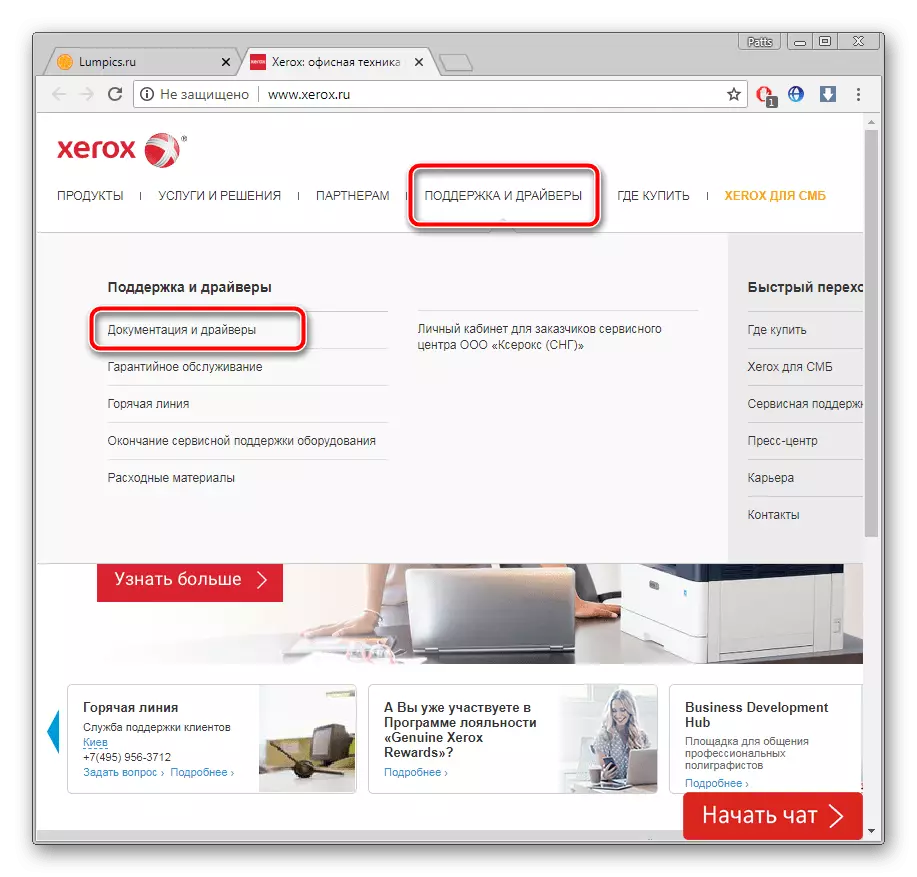
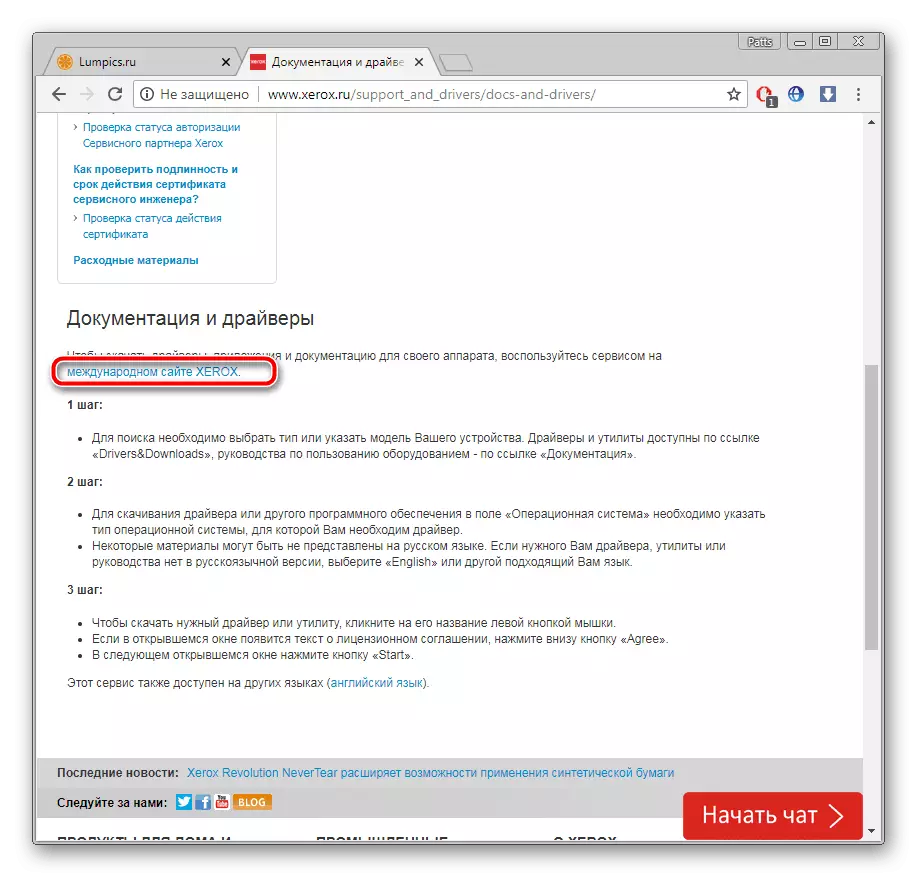
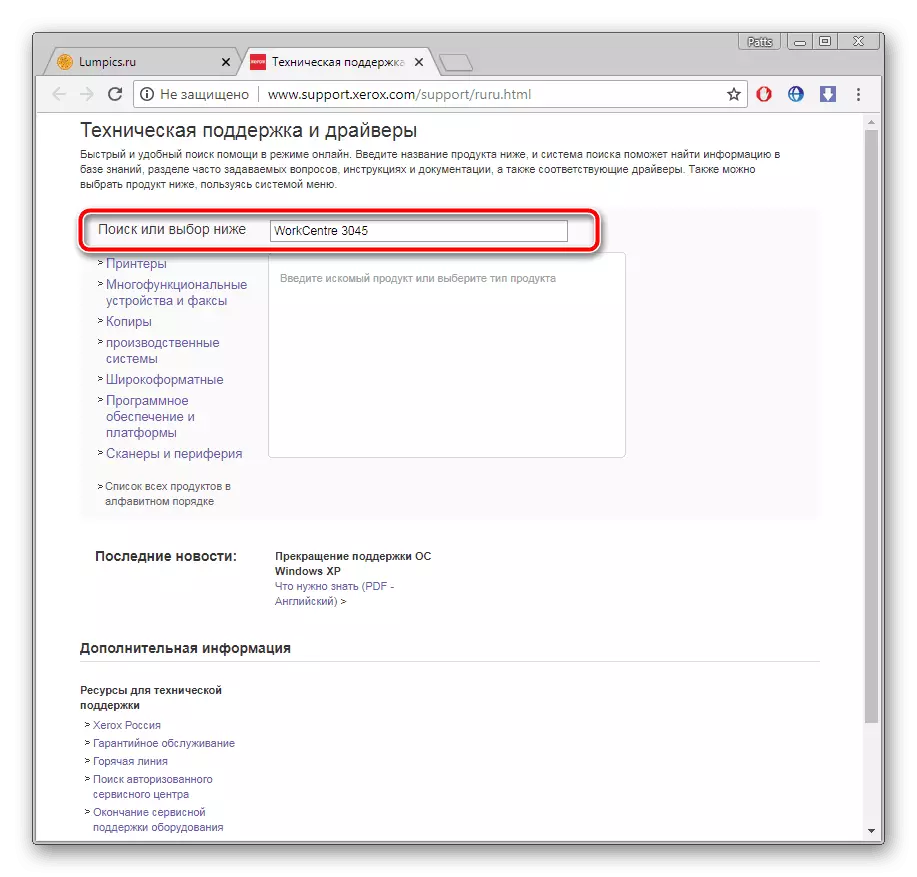
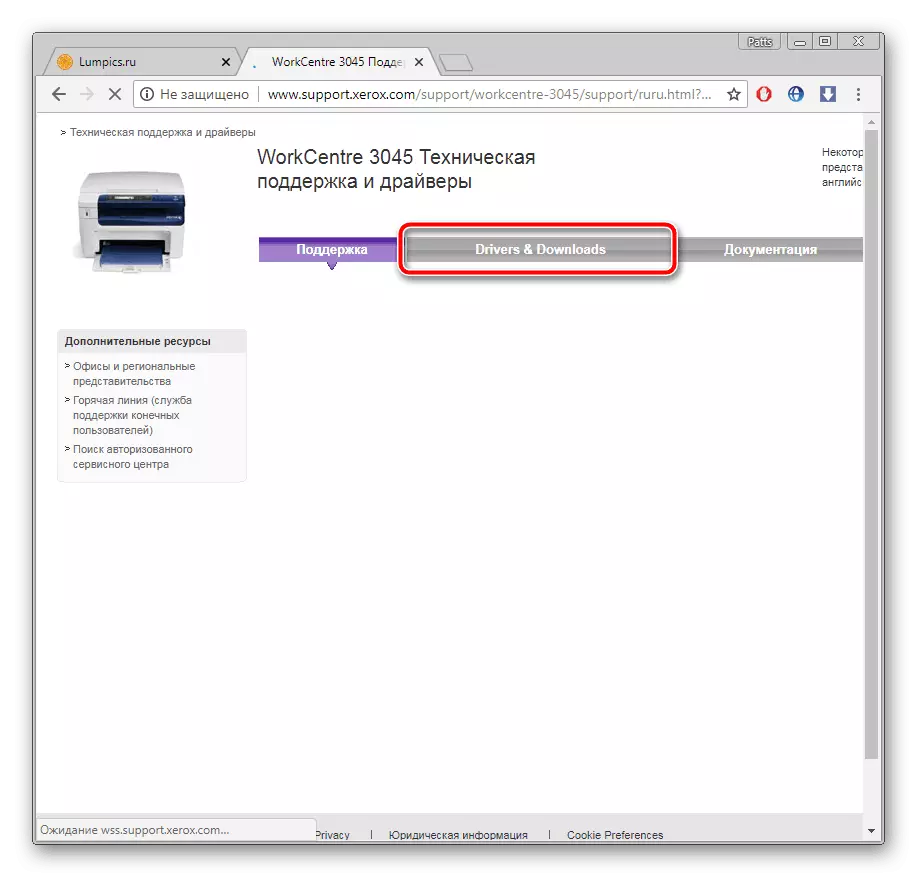
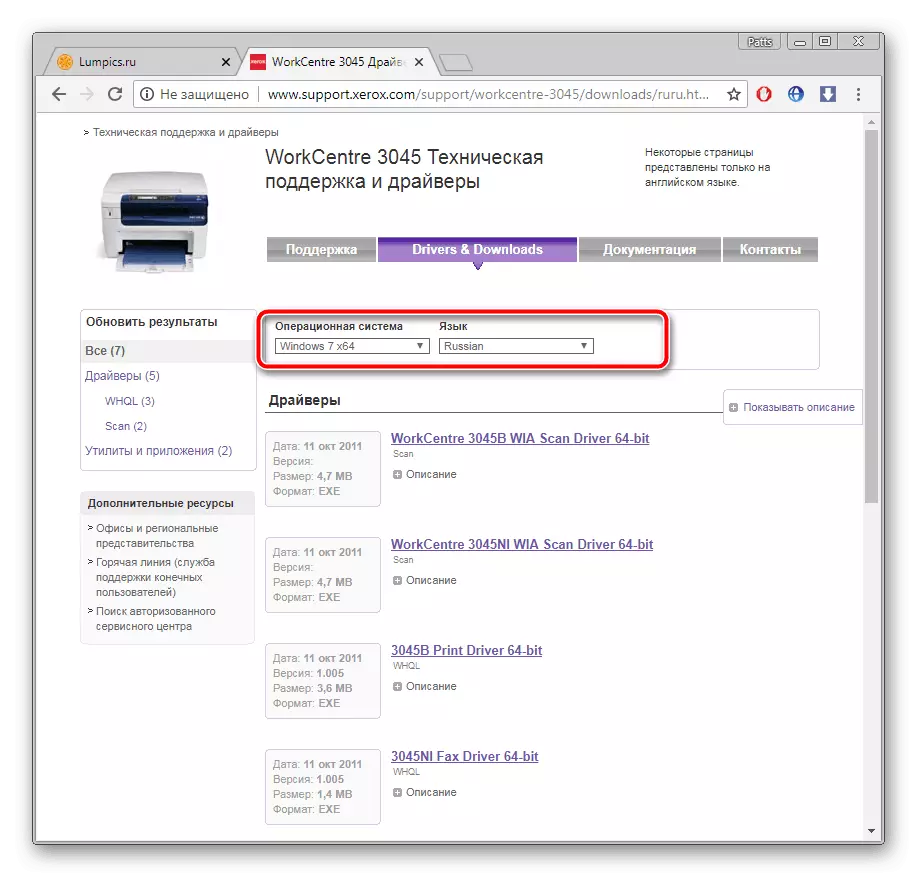
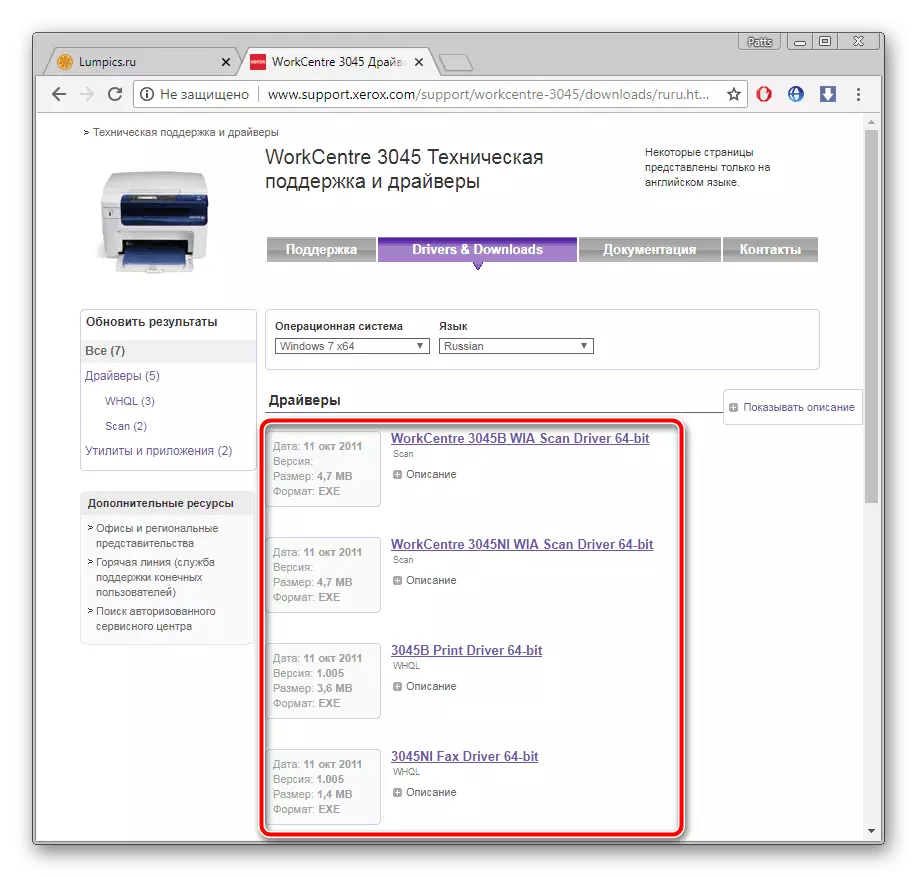
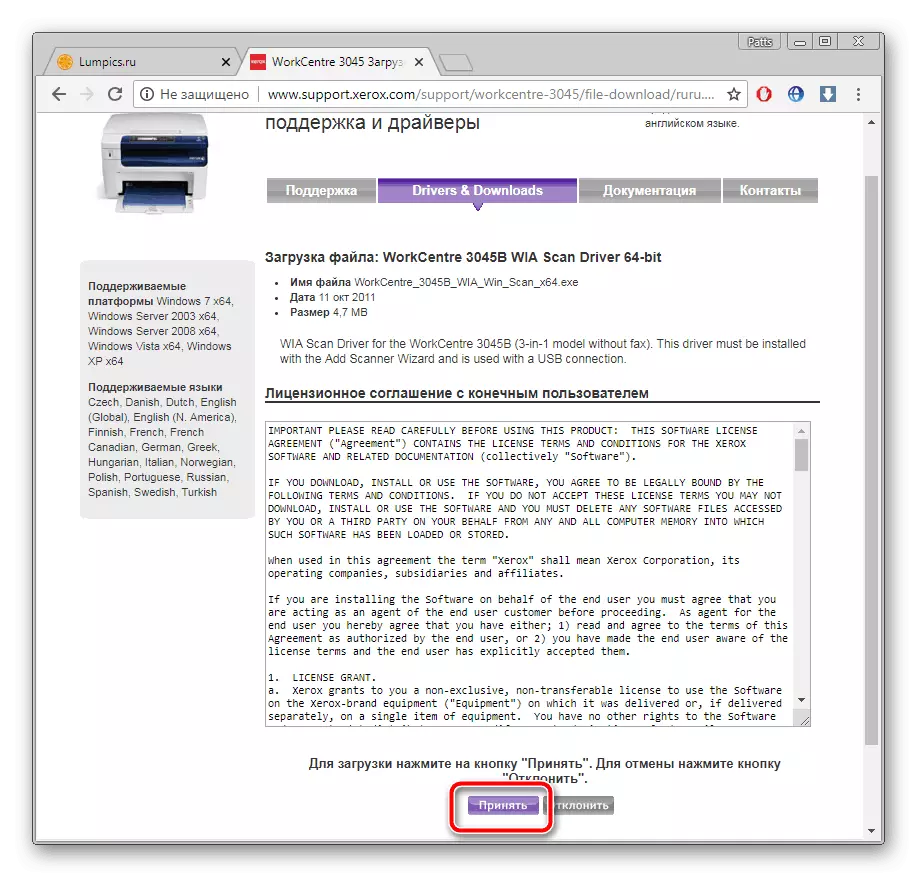
Es bleibt nur noch, das heruntergeladene Installationsprogramm auszuführen und zu warten, bis er die Treiber auf der Systempartition der Festplatte besitzt.
Methode 2: Sided Software
Jetzt gibt es eine große Anzahl von Programmen unterschiedlicher Orientierungen im Internet. Es gibt eine Software, die unter automatischem Scannen eines Computers und Auswahl von Treibern an Komponenten und Peripheriegeräten geschärft wird. Wenn Sie keinen Wunsch haben, sich mit unabhängiger Suche nach Dateien auf der offiziellen Website umzugehen, empfehlen wir Ihnen, diese Methode anzusehen. Die Liste der besten Vertreter dieser Software finden Sie im Artikel auf dem folgenden Link.
Lesen Sie mehr: Die besten Programme für die Installation von Treibern
Erfüllen Sie das detaillierte Handbuch zum Installieren von Treibern über Driverpack-Lösung in einem anderen Material von unserem Autor, indem Sie auf den unten angegebenen Link klicken, der unten angegeben ist.
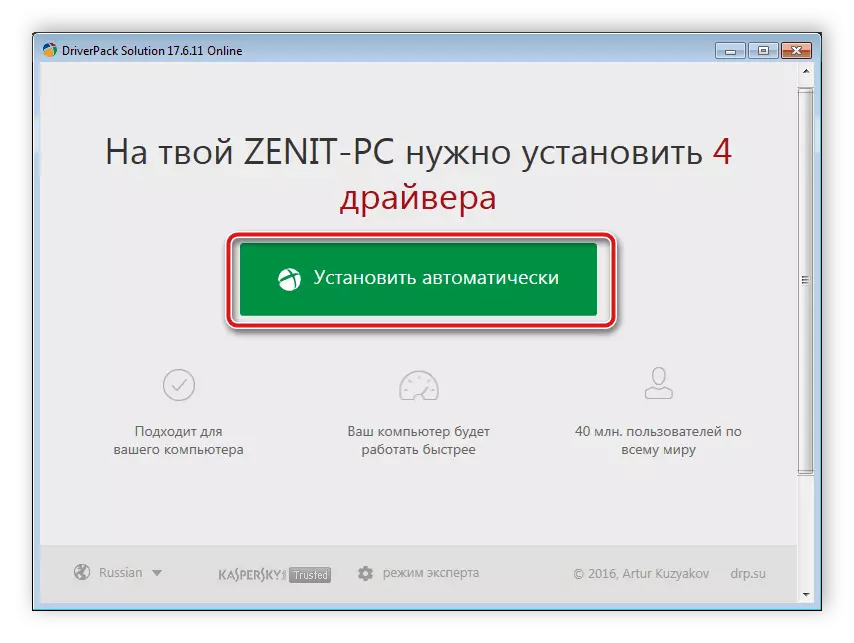
Lesen Sie mehr: Aktualisieren von Treibern auf einem Computer mithilfe von Driverpack-Lösung
Methode 3: MFP-Kennung
Der eindeutige Gerätecode führt während der Interaktion mit dem Betriebssystem eine sehr wichtige Funktion aus. Es kann jedoch für einen anderen Zweck verwendet werden - durch spezielle Sites suchen. Xerox WorkCentre 3045 Diese Kennung sieht aus wie folgt:
USB \ vid_0924 & pID_42b1 & mi_00
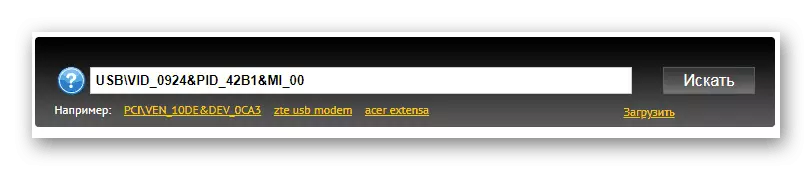
Wir empfehlen, den Artikel auf dem nachstehenden Link zu lesen, um über alle Nuancen dieser Methode zu erfahren und sich mit dem Algorithmus seiner Ausführung umzugehen.
Lesen Sie mehr: Suchen Sie nach Hardware-Treibern
Methode 4: Integriertes OS-Tool
Wie Sie wissen, hat Windows viele verschiedene nützliche Funktionen und Funktionen. Unter allem ist das Instrument im manuellen Zugabe von Druckern. Es ermöglicht es, Geräte mit dem Betriebssystem mitzunehmen, ohne auf eine offizielle Site- oder Drittanbieter-Software zuzugreifen. Dementsprechend ist ein Schritt die Installation des Treibers mithilfe des Windows Update Centers. Lesen Sie über diese Methode unten.
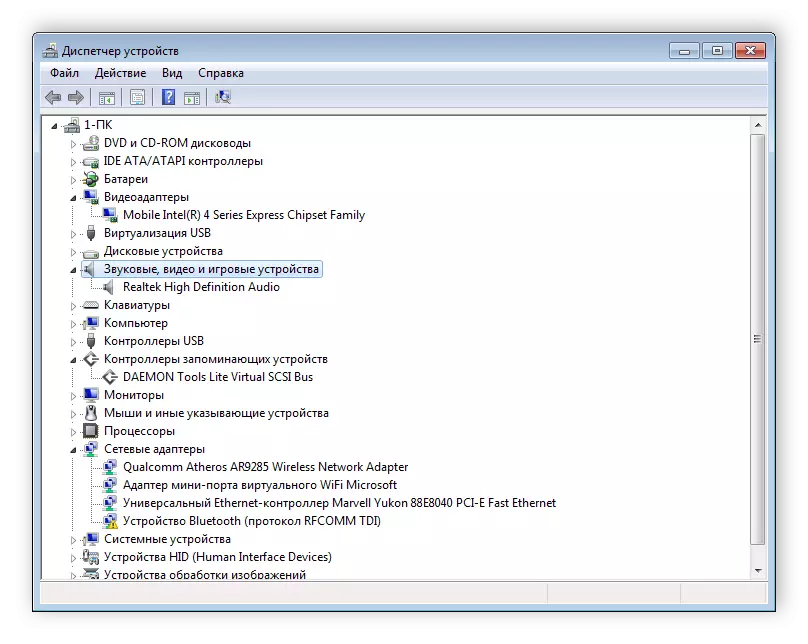
Lesen Sie mehr: Installieren von Treibern mit Standard-Windows-Tools
Oben haben wir es Ihnen versucht, Ihnen über alle möglichen Methoden zur Durchsuchung und Installation von Treibern an dem Xerox WorkCentre 3045 MFP mitzuteilen. Wie Sie sehen, benötigen sie alle die Umsetzung bestimmter Aktionen, aber sie sind völlig einfach und werden sogar mit Novice-Benutzer.
